苹果电脑用户在需要重新安装或升级操作系统时,可以使用U盘来完成这一过程。本文将为您详细介绍如何使用U盘安装电脑系统的步骤和要点,帮助您轻松完成操作系统的安装。

准备所需材料和工具
在开始安装前,您需要准备一台苹果电脑、一个U盘(容量不低于8GB)、一个可供下载操作系统的电脑、以及一个可用的网络连接。
下载所需的操作系统镜像文件
在U盘之前,您需要先下载所需的操作系统镜像文件。在苹果官网或其他可信的下载渠道中,选择合适的版本并下载到您的电脑上。

格式化U盘为MacOS扩展(日志式)格式
打开“磁盘工具”应用程序,并选择您的U盘。点击“抹掉”按钮,在弹出窗口中选择“MacOS扩展(日志式)”格式,并点击“抹掉”按钮进行格式化。
使用终端创建可引导的U盘
打开“终端”应用程序,输入以下命令行代码:"sudo/Applications/Install\macOS\[操作系统版本].app/Contents/Resources/createinstallmedia--volume/Volumes/[U盘名称]--nointeraction"。请将"[操作系统版本]"和"[U盘名称]"替换为实际的操作系统版本和U盘名称。
输入管理员密码并等待过程完成
当终端提示时,输入管理员密码并按下回车键,然后耐心等待终端运行,直到出现"Installmedianowavailable."的提示为止。
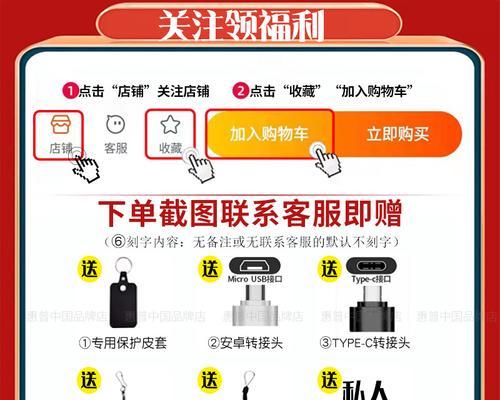
重启苹果电脑并按住Option键
重启您的苹果电脑,在启动过程中持续按住Option键,直到出现可供选择启动设备的屏幕。
选择U盘作为启动设备
使用方向键选择U盘,然后按下回车键确认选择。若一切顺利,您将看到一个包含操作系统安装器的屏幕。
按照安装向导进行系统安装
根据安装向导的指示,选择适当的选项和配置,然后点击“继续”按钮。在安装过程中,请不要中断电源或断开U盘,确保系统安装顺利进行。
等待系统安装完成
系统安装过程需要一些时间,请耐心等待,不要中途中断。一旦安装完成,您将会看到一个欢迎页面。
进行系统设置
按照欢迎页面的指示,进行系统设置,包括选择国家、语言、网络连接和AppleID等。
登录并进行最初设置
完成系统设置后,您将需要登录您的AppleID,并进行一些最初的设置,如隐私设置、iCloud备份和Siri配置等。
恢复个人文件和数据
如果您有备份文件或数据,可以通过TimeMachine或其他备份工具将它们恢复到新系统中。如果没有备份,您可以手动复制和移动文件。
下载和安装所需的应用程序
根据个人需求,从AppStore或其他渠道下载并安装所需的应用程序和工具,以便您能够正常使用苹果电脑。
更新系统和应用程序
一旦系统安装完成并设置完毕,请及时更新系统和已安装应用程序,以确保您的电脑始终具备最新的功能和安全性。
通过使用U盘安装电脑系统,您可以轻松地为苹果电脑安装或升级操作系统。根据本文提供的步骤和要点,您可以完成整个安装过程并顺利启动新的操作系统。记得在安装过程中保持耐心,并进行相应的设置和更新,以确保您的电脑始终处于最佳状态。




